Diese Option ermöglicht die Anzeige eines Nachkommabereichs mit einer Ziffer für die Größenangaben von Dateien und Ordnern im Datei-Explorer. Dies verbessert die Lesbarkeit der Größenangaben und ermöglicht eine genauere Einschätzung des Speicherplatzbedarfs.
Um diese Option zu verwenden, finden Sie sie im Menü.:
▶ Menü ▶ E&xtras ▶ Größenangaben [F9] ▶ Einstelliger Nachkommaanteil
▶ **Vorteile der Größenangaben mit einem einstelligem Nachkommaanteil im Datei-Explorer Q-Dir**
▶ **Beispiel-Szenarien für die Nutzung:**
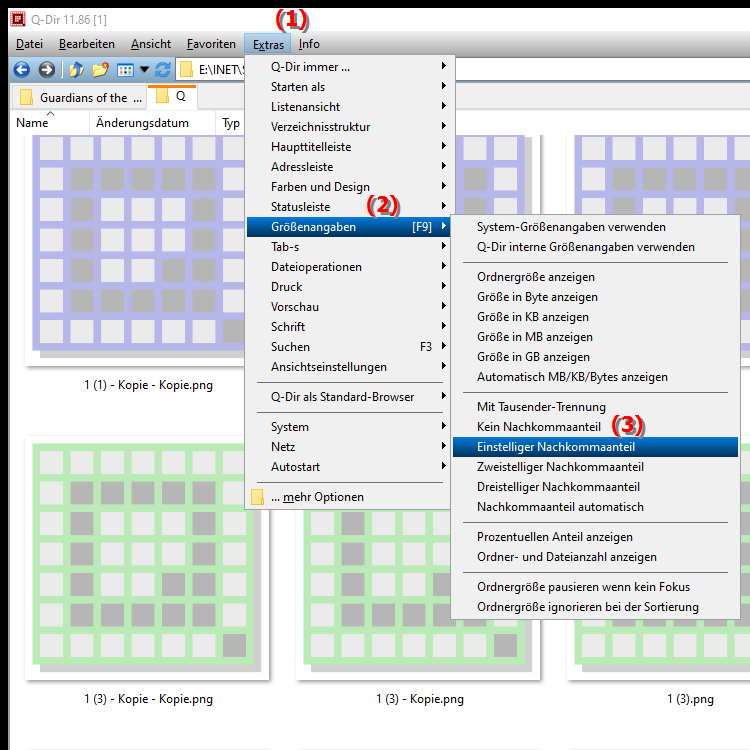
**Tastenkürzel:** [F9]
**Vorteile der Größenangaben mit einem einstelligem Nachkommaanteil im Datei-Explorer Q-Dir**
Vorteil: Die Verwendung eines einstelligem Nachkommaanteils bietet eine ausgewogene Detailgenauigkeit für Größenangaben, wodurch es einfacher wird, den Platzbedarf von Dateien und Ordnern schnell zu beurteilen. Diese Einstellung ist besonders nützlich, wenn es um die Verwaltung großer Datenmengen geht, da sie die Übersichtlichkeit verbessert und gleichzeitig ausreichend Informationen liefert.
▶ Benutzerfragen mit Top Antworten zu Nachkommaanteil in der Dateigrößenspalte vom Datei-Explorer anpassen:
**Beispiel-Szenarien für die Nutzung:**
1. Dateiverwaltung: Bei der Organisation und Verwaltung von Dateien kann der einstellig Nachkommaanteil helfen, schnell zu erkennen, wie viel Speicherplatz verschiedene Ordner beanspruchen, insbesondere bei großen Mediendateien oder Projekten.
2. Speicherplatzoptimierung: Nutzer, die ihren Speicherplatz überwachen möchten, können auf einen Blick erkennen, welche Dateien oder Ordner erheblichen Speicherplatz belegen, und gezielt Maßnahmen zur Optimierung ergreifen.
3. Datenanalyse: In Szenarien, in denen präzise Datenanalysen erforderlich sind, wie zum Beispiel bei der Analyse von Datensätzen oder bei der Überprüfung von Backup-Größen, ermöglicht der Nachkommaanteil eine genauere Auswertung der Größenangaben.
4. Vorbereitung auf Upgrades: Bei der Planung von Upgrades oder der Anschaffung neuer Speichermedien können Nutzer dank der detaillierten Größenangaben besser einschätzen, wie viel Speicherplatz tatsächlich benötigt wird.
Benutzerfragen mit Top Antworten zu Nachkommaanteil in der Dateigrößenspalte vom Datei-Explorer anpassen:
1. Frage:
Wie kann ich den Nachkommaanteil in der Dateigrößenspalte des Windows Datei-Explorers anpassen, um präzisere Informationen über meine Dateien zu erhalten?
Antwort:
Um den Nachkommaanteil in der Dateigrößenspalte des Windows Datei-Explorers anzupassen, gehen Sie zu den Einstellungen der Ansicht und aktivieren Sie die Option für die Anzeige mit einem einstelligem Nachkommaanteil. Dies ermöglicht eine genauere Darstellung der Dateigrößen, was besonders hilfreich ist, wenn Sie den Speicherplatzbedarf besser einschätzen möchten.
2. Frage:
Welche Vorteile bietet der einstellig Nachkommaanteil in Q-Dir für die Verwaltung von Dateien im Vergleich zum Windows Datei-Explorer?
Antwort:
Q-Dir bietet den Vorteil, dass der einstellig Nachkommaanteil die Detailgenauigkeit in der Anzeige von Dateigrößen verbessert. Im Vergleich zum Windows Datei-Explorer ermöglicht dies eine schnellere und übersichtlichere Verwaltung von Dateien, insbesondere wenn Sie große Datenmengen organisieren oder analysieren müssen.
3. Frage:
Wie hilft mir die Funktion zur Anpassung des Nachkommaanteils im Quad-Datei-Explorer Q-Dir bei der Optimierung meines Speicherplatzes unter Windows?
Antwort:
Die Anpassung des Nachkommaanteils im Quad-Datei-Explorer Q-Dir hilft Ihnen, den Speicherplatz effizient zu optimieren, indem sie Ihnen eine detaillierte und präzise Anzeige der Dateigrößen bietet. So können Sie schnell erkennen, welche Dateien oder Ordner den meisten Speicherplatz beanspruchen, und gezielte Maßnahmen zur Reduzierung ergreifen.
4. Frage:
Kann ich den Nachkommaanteil in der Dateigrößenspalte des Windows Datei-Explorers anpassen, ohne zusätzliche Software wie Q-Dir zu verwenden?
Antwort:
Ja, der Windows Datei-Explorer bietet eine native Option zur Anpassung des Nachkommaanteils in der Dateigrößenspalte. Gehen Sie dazu in die Ansichtseinstellungen und wählen Sie die Option für die Anzeige eines einstelligem Nachkommaanteils. Dies ist besonders nützlich, wenn Sie keine zusätzlichen Tools verwenden möchten.
5. Frage:
In welchen Szenarien wäre es sinnvoll, den einstellig Nachkommaanteil in Q-Dir statt im Windows Datei-Explorer zu verwenden?
Antwort:
Es ist sinnvoll, den einstellig Nachkommaanteil in Q-Dir zu verwenden, wenn Sie mit einer großen Anzahl von Dateien arbeiten, z. B. bei der Verwaltung von Medienbibliotheken oder großen Projekten. Q-Dir bietet eine flexible Benutzeroberfläche und ermöglicht Ihnen eine einfachere Navigation zwischen verschiedenen Ordnern, während Sie gleichzeitig die Dateigrößen präzise im Blick haben.
6. Frage:
Wie beeinflusst der Nachkommaanteil die Benutzererfahrung im Quad-Datei-Explorer Q-Dir im Vergleich zum traditionellen Windows Datei-Explorer?
Antwort:
Der Nachkommaanteil verbessert die Benutzererfahrung im Quad-Datei-Explorer Q-Dir, indem er eine präzisere und übersichtlichere Darstellung der Dateigrößen bietet. Im Gegensatz zum traditionellen Windows Datei-Explorer ermöglicht Q-Dir eine schnellere Identifizierung von Dateien, die viel Speicherplatz beanspruchen, und hilft somit bei einer effizienteren Dateiverwaltung.
7. Frage:
Welche Schritte muss ich unternehmen, um den Nachkommaanteil in der Dateigrößenspalte im Windows Datei-Explorer zu aktivieren?
Antwort:
Um den Nachkommaanteil in der Dateigrößenspalte im Windows Datei-Explorer zu aktivieren, öffnen Sie den Datei-Explorer, klicken Sie mit der rechten Maustaste auf die Spaltenüberschrift in der Detailansicht und wählen Sie „Spalten anpassen“. Hier können Sie die Option für den einstellig Nachkommaanteil aktivieren, um die Dateigrößen detaillierter darzustellen.
8. Frage:
Wie kann der einstellig Nachkommaanteil im Quad-Datei-Explorer Q-Dir meine Effizienz bei der Dateiverwaltung unter Windows steigern?
Antwort:
Der einstellig Nachkommaanteil im Quad-Datei-Explorer Q-Dir steigert Ihre Effizienz, indem er Ihnen ermöglicht, Dateigrößen auf einen Blick zu erfassen. Dies ist besonders nützlich, wenn Sie große Datenmengen verwalten und schnell entscheiden müssen, welche Dateien gelöscht oder verschoben werden sollten, um Platz zu schaffen.
9. Frage:
Gibt es Einschränkungen bei der Anzeige des Nachkommaanteils im Windows Datei-Explorer im Vergleich zu Q-Dir?
Antwort:
Ja, während der Windows Datei-Explorer grundlegende Anpassungsmöglichkeiten bietet, ermöglicht Q-Dir eine detailliertere und flexiblere Darstellung von Dateigrößen, einschließlich des einstellig Nachkommaanteils. Zudem bietet Q-Dir eine bessere Übersichtlichkeit bei der gleichzeitigen Anzeige mehrerer Ordner, was im Datei-Explorer nicht so einfach möglich ist.
10. Frage:
Wie kann ich die Anzeige des einstellig Nachkommaanteils in der Dateigrößenspalte im Q-Dir anpassen, um meine Dateiorganisation zu verbessern?
Antwort:
Um die Anzeige des einstellig Nachkommaanteils im Q-Dir anzupassen, gehen Sie in die Einstellungen und wählen Sie die Option für die Dateigrößenanzeige. Sie können den Nachkommaanteil anpassen, sodass er Ihren Anforderungen entspricht. Dies verbessert die Organisation Ihrer Dateien, da Sie schneller erkennen können, welche Dateien viel Speicherplatz beanspruchen.
Keywords: ermöglicht, explorer, translate, datei, größenangaben, anzeige, spalte, einer, ziffer, nachkommaanteil, ordnern, dateigröße, speicherplatzbedarfs, verbessert, einschätzung, lesbarkeit, erklärung, genauere, nachkommabereichs, dateien, option, frage, anpassen, eines, diese , Windows 10, 11, 12, 7, 8.1